Windows 10 Cortana: Vytvoření času, připomenutí podle polohy
Od zavedení Cortany na WindowsTelefon, uživatelé jej mohli využít k provádění úkolů, jako je vytváření připomenutí. S vydáním systému Windows 10 se stolní operační systém dostane k realizaci této funkce poprvé. V tomto článku se podíváme na to, jak rychlé a snadné je vytváření hlasových nebo textových připomenutí založených na čase i místě.
Další skvělá věc, když vytvoříte připomenutív počítači, pokud jste přihlášeni ke svému účtu Microsoft na svém Windows Phone, můžete je také nechat spustit tam. Cortana to dokáže shromažďováním informací, jako je vaše poloha, historie, kontakty, hlasový vstup, dotazy Bing, data kalendáře, historie komunikace ze zpráv, aplikací a dalších informací v počítači.
Vytvořte připomenutí času nebo polohy v Cortaně
Věci, které byste měli vědět a udělat před vytvořením připomenutí:
- Ujistěte se, že máte přístup k internetu, bez něj Cortana nefunguje (pokud jste to dosud nevěděli).
- Služby určování polohy musí být zapnuty (Nastavení> Soukromí> Poloha).
- Zajistěte, aby oznámení byla zapnuta i pro připomenutí.
- K připomenutí můžete použít hlasový vstup nebo vstup z klávesnice.
Nejprve se ujistěte, že máte aktivovanou funkci Hey Cortana. Potom řekněte například připomenutí, které potřebujete říci: Ahoj Cortane Zítra potřebuji zahradní nářadí.

Až budete hotovi, Cortana zahájí procesrychlého přepisování vaší žádosti do lidsky čitelných informací. Cortana vám pak umožní zkontrolovat vaše připomenutí. Cortana je dostatečně inteligentní, aby se vás také zeptal, kdy byste chtěli být upozorněni, pokud jste ji neposkytli. Až budete spokojeni, Cortana se zeptá, zda má pravdu, jednoduše řekněte „Ano“, Cortana vám slíbí, že vám to připomene.
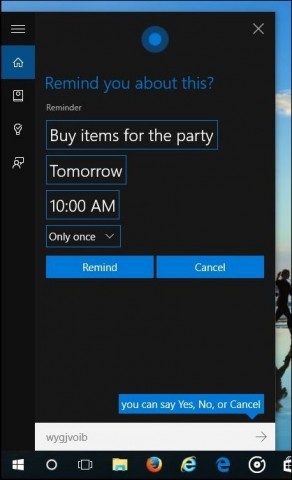
Připomenutí vypadá takto.
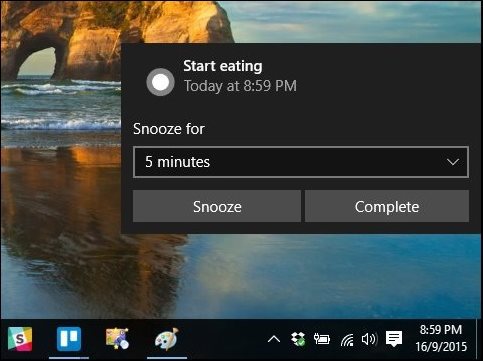
Vytvoření textového záznamu je stejně snadné, stačí jej zadat do Cortany a vybrat Nastavit připomenutí.
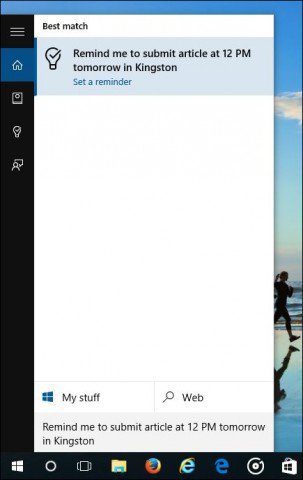
Kontrola vašich připomenutí
Připomenutí můžete spravovat zevnitřKarta připomenutí Cortany (ikona žárovky). Zde uvidíte všechna připomenutí, která můžete třídit podle času, místa a lidí. Dokončená připomenutí jsou označena zaškrtnutím vedle její ikony. Dokončená připomenutí můžete také odstranit sami.
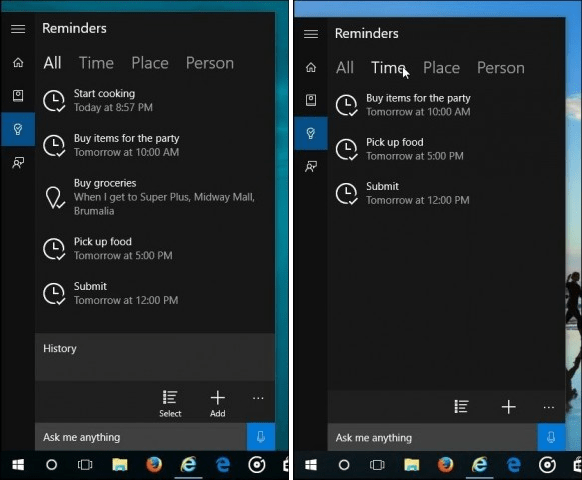
Zde je příklad připomenutí podle polohy.
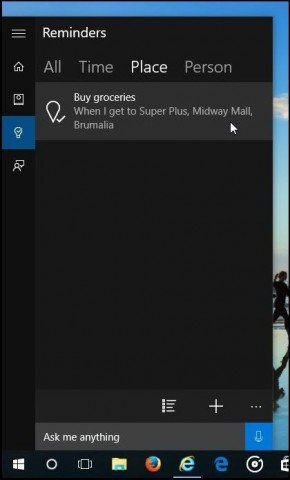
Příjemně mě překvapilo, jak rychlé a snadné je použít Cortanu k provádění takových jednoduchých úkolů. Cortana je rozhodně jednou z nejlepších funkcí systému Windows 10, která stojí za vyzkoušení.










Zanechat komentář